Qlik SenseでKintoneからデータを読み込み!
- SENSUKE KURIYAMA

- 2021年4月25日
- 読了時間: 4分
更新日:2023年9月26日
Qlik SenseのRESTコネクターでKintoneからレコード取得できました
Qlik Sense はDesktop版からSaaS版になって、様々な外部データとの接続がより簡単になりました。今回はkintoneで管理しているデータをQlik Senseに取得してみました。
Desktop版のときは、WebConnectorを別途でダウンロードして、多少の設定が必要だったのですが、SaaS版ではデータ接続画面に最初から様々な外部データへの接続アイコンが表示されています。
ちなみに、私の環境ではこんな感じになっています。↓
よく分からないのもたくさんありますがいろいろとできそうです。
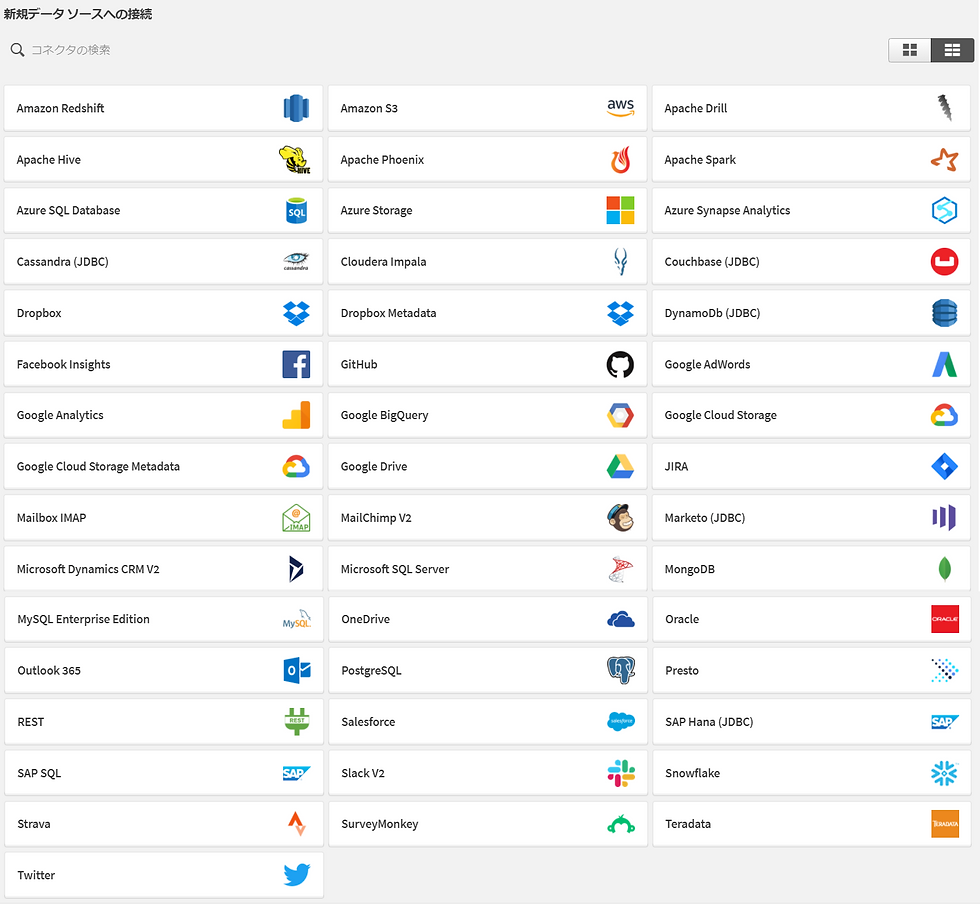
Kintoneからレコード取得する際は「RESTコネクター」を利用します。
上図では、左列の下から4番目にあります。
※
KintoneのAPIについては、cybozu developer networkに分かりやすいリファレンスが公開されています。とりあえずロードしてみるというだけなら、下記のリンクにあるユーザ認証とレコード取得について確認しておけば大丈夫です。
<kintone APIリファレンス>
・ユーザー認証
・レコードの一括取得
REST コネクターによるkintoneへの接続作成手順
★事前の準備★
接続の定義を作成する際のkintoneユーザー認証には下記の2種類があります。
・パスワード認証
・APIトークン認証
どちらかの方法で認証用のパラメーターを取得しておきます。
①パスワード認証の場合
「ログイン名:パスワード」をBASEエンコードします。
エンコードには下記サイトを利用させて頂きました。
★Base64 エンコード・デコード ⇒ https://rakko.tools/tools/24/

ログイン名:user01
パスワード:pass0000
なので、
user01:pass0000
をエンコードしました。
dXNlcjAxOnBhc3MwMDAw
↑
これをコピーしておきます。
②APIトークン認証の場合
レコードを取得したいkintoneアプリの設定画面から、APIトークンを取得できます。
REST コネクターのパラメーター設定
・URL ⇒ サブドメインはご利用のkintoneのURLを確認してください。
https://(サブドメイン名).cybozu.com/k/v1/records.json

このあたりはよく分からずデフォルトのまま・・・。

・Query parameters
Name:app
Value:アプリID ⇒ kintoneアプリを開いてURLにて確認できます。
(例)https://****.cybozu.com/k/53/
※デフォルトでは取得最大行数が100です。下記の記載で500件まで増やせます。
Name:query
Value:limit 500
・Query headers
Name:X-Cybozu-Authorization
Value:(事前準備で取得したBase64エンコード文字列です)
接続テスト後に保存して完了です。

データの読み込み設定
接続定義が作成できれば、あとは読み込むデータを選択するだけです。ただここで少し工夫が必要だったのでまとめておきます。
▼各項目ごとに1つずつ設定が必要です。
左側に表示される「□ records」を展開するとテーブル内の項目一覧が表示されます。
Qlik Sense側では、この各項目ごとにテーブルとして読み込むことになります。
各項目は次のような形式で構成されています。
・type_** ⇒ kintone入力フォームの入力形式ですので不要です。
・value_**
⇒ これが分析で利用するデータ値です。項目名を変更しておきます。
・__KEY_records ⇒ 各データ値をレコードとして関連付けるキーです。
▼必要な項目ごとに上記のように読み込みます。
各項目の「__KEY_records」を関連付けることで各値がレコードとして分析できます。
下図はkintoneで管理している部員マスタアプリのデータの一部です。[ID][氏名][性別][学部]の4項目が「__KEY_records」で関連づいています。

※
kintone部員マスタアプリとトレーニング記録(こちらは.csvです)を関連付けると下図
のようなイメージになります。

とりあえずここまでの手順でkintoneアプリのデータをQlik Senseに読み込むことができました。
kintoneから直接にデータを読み込むことができるので、いちいちCSVにダウンロードするという手間から解放されて便利です!
ただ、kintone側のAPI側の仕様で一度のクエリで取得できるレコード数が500件(デフォルトは100件)となっていますので注意が必要です。今回の例に挙げたような「部員管理マスタアプリ」程度であれば特に気にすることはないですが大半のアプリは500件では収まらないので・・・、工夫が必要です。
ま、とりあえず部員マスタだけでも直接読み取りできたら便利だし良しとしましょう!
⇒ 5月14日追加記事作成しました:kintone500件の制限に挑戦
おわり






コメント